go语言通过返回值显式传递错误,采用Error接口实现“错误即值”的设计哲学,要求开发者主动处理错误,提升程序可控性与可维护性。
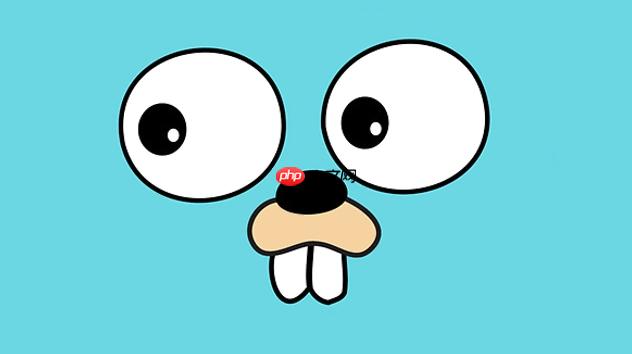
Go语言的错误处理没有采用传统异常机制,而是通过返回值显式传递错误,这种设计让错误处理变得直接且可控。其核心是
error
接口的极简设计和对“错误即值”的哲学坚持。
error接口的定义与基本使用
Go内置的
error
是一个接口类型:
type error interface { Error() String }
任何实现了
Error() string
方法的类型都可以作为错误使用。最常见的是
errors.New
和
fmt.Errorf
创建的错误值。
函数通常将错误作为最后一个返回值:
立即学习“go语言免费学习笔记(深入)”;
func divide(a, b float64) (float64, error) { if b == 0 { return 0, errors.New("division by zero") } return a / b, nil }
调用时必须显式检查错误:
result, err := divide(10, 0) if err != nil { log.Fatal(err) }
错误处理的常见模式
Go鼓励开发者面对错误而不是忽略它。常见的处理方式包括:
- 直接返回:函数内部出错,包装或直接返回错误
- 错误检查与恢复:在关键路径上判断错误类型,决定是否继续
- 错误包装:从Go 1.13开始,用
%w
格式化动词包装错误,保留调用链信息
- 自定义错误类型:实现
error
接口,携带更多上下文(如状态码、时间等)
例如:
if err != nil { return fmt.Errorf("failed to process data: %w", err) }
设计哲学:错误是程序的一部分
Go的设计者认为错误是正常程序流程的一部分,不应隐藏在异常机制背后。这种“错误即值”的理念带来几个关键优势:
- 显式性:调用者必须主动处理或传递错误,无法无意中忽略
- 简单性:接口极简,易于实现和理解
- 控制力:开发者清楚知道错误在何处产生、如何传播
- 可组合性:错误可以像其他值一样被记录、比较、包装
这种设计避免了“异常跨越多层调用栈突然抛出”的不可预测性,使程序行为更可读、更可维护。
与传统异常机制的对比
不同于Java或python中的try/catch,Go不提供“自动跳转”式的异常捕获。这减少了隐藏的控制流,但也要求开发者更认真对待每一个可能出错的操作。
虽然缺少自动回滚或资源清理机制(如finally),但Go通过
defer
很好地解决了资源管理问题,与错误处理正交分离,职责清晰。
基本上就这些。Go的错误处理不追求花哨,而是强调清晰、可控和务实。它把选择权交给程序员,而不是依赖运行时魔法。这种克制,正是其设计哲学的体现。


评论(已关闭)
评论已关闭